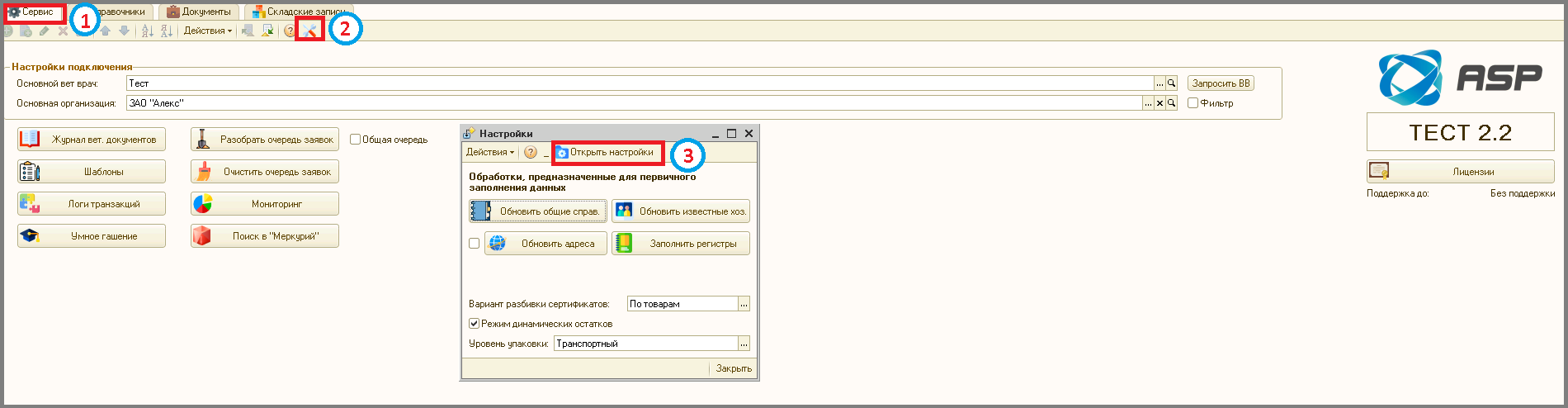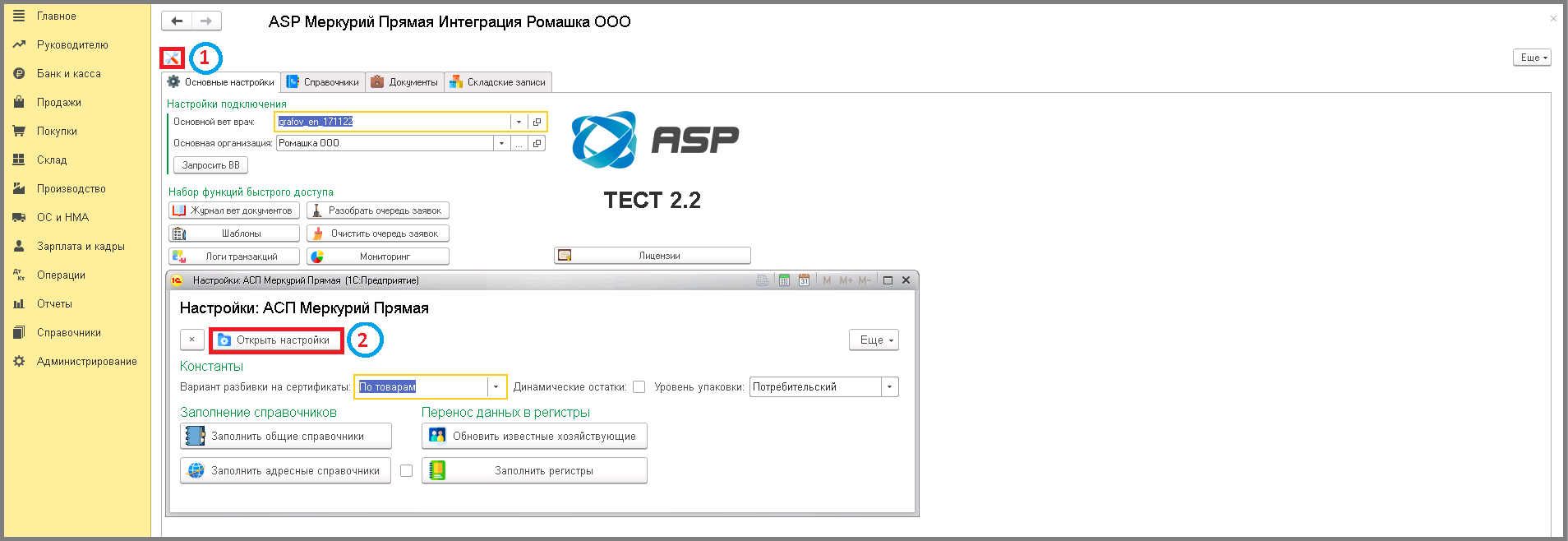11 опции настроек оптимизации асп прямая: различия между версиями
Перейти к навигации
Перейти к поиску
Shihov (обсуждение | вклад) Нет описания правки |
Shihov (обсуждение | вклад) Нет описания правки |
||
| (не показаны 2 промежуточные версии этого же участника) | |||
| Строка 1: | Строка 1: | ||
====== Опции настроек оптимизации АСП.Прямая ====== | |||
====== Обычные формы ====== | |||
# Перейти на вкладку '''"Сервис"'''. | |||
'"Сервис" | # Нажать кнопку '''"Настройки"'''. | ||
# Кликнуть на кнопку '''"Открыть настройки"'''. | |||
'"Настройки" | |||
'"Открыть настройки" | |||
[[File:1_п_оптимизация_оф.png]] | [[File:1_п_оптимизация_оф.png]] | ||
# Дважды кликнуть по необходимой настройке. | |||
# Установить параметр в поле '''"Значение"'''. | |||
'"Значение" | # Нажать кнопку '''"Ок"'''. Установить все настройки по оптимизации производительности. Если установлена галочка в поле '''"Кешируемый"''', то перезайти в 1С. | ||
'"Ок" | |||
'"Кешируемый" | |||
[[File:2_п_оптимизация_оф.png]] | [[File:2_п_оптимизация_оф.png]] | ||
====== Управляемые формы ====== | |||
# Нажать кнопку '''"Открыть форму настройки"'''. | |||
'"Открыть форму настройки" | # В окне "АСП Меркурий Прямая" нажать кнопку '''"Открыть настройки"'''. | ||
'"Открыть настройки" | |||
[[File:1_п_оптимизация.png]] | [[File:1_п_оптимизация.png]] | ||
# Дважды кликнуть по необходимой настройке. | |||
# Установить параметр в поле '''"Значение"'''. | |||
'"Значение" | # Нажать кнопку '''"Записать и закрыть"'''. Установить все настройки по оптимизации производительности. Если установлена галочка в поле '''"Кешируемый"''', то перезайти в 1С. | ||
'"Записать и закрыть" | |||
'"Кешируемый" | |||
[[File:2_п_оптимизация.png]] | [[File:2_п_оптимизация.png]] | ||
'''Рекомендованные параметры указаны на рисунке''' | |||
'Рекомендованные параметры указаны на рисунке | |||
{| class="wikitable" | {| class="wikitable" | ||
| Строка 91: | Строка 67: | ||
| Если что-либо блокирует трафик интеграции к Меркурий(Ветис.АPI), то данная настройка позволяет обойти ограничение - запросы на прямую идут в веб доступ | | Если что-либо блокирует трафик интеграции к Меркурий(Ветис.АPI), то данная настройка позволяет обойти ограничение - запросы на прямую идут в веб доступ | ||
|} | |} | ||
[[Category:1 настройки]] | [[Category:1 настройки функционала интеграции]] | ||
<vote type=1 /> | <vote type=1 /> | ||
Текущая версия от 14:01, 15 апреля 2025
Опции настроек оптимизации АСП.Прямая
Обычные формы
- Перейти на вкладку "Сервис".
- Нажать кнопку "Настройки".
- Кликнуть на кнопку "Открыть настройки".
- Дважды кликнуть по необходимой настройке.
- Установить параметр в поле "Значение".
- Нажать кнопку "Ок". Установить все настройки по оптимизации производительности. Если установлена галочка в поле "Кешируемый", то перезайти в 1С.
Управляемые формы
- Нажать кнопку "Открыть форму настройки".
- В окне "АСП Меркурий Прямая" нажать кнопку "Открыть настройки".
- Дважды кликнуть по необходимой настройке.
- Установить параметр в поле "Значение".
- Нажать кнопку "Записать и закрыть". Установить все настройки по оптимизации производительности. Если установлена галочка в поле "Кешируемый", то перезайти в 1С.
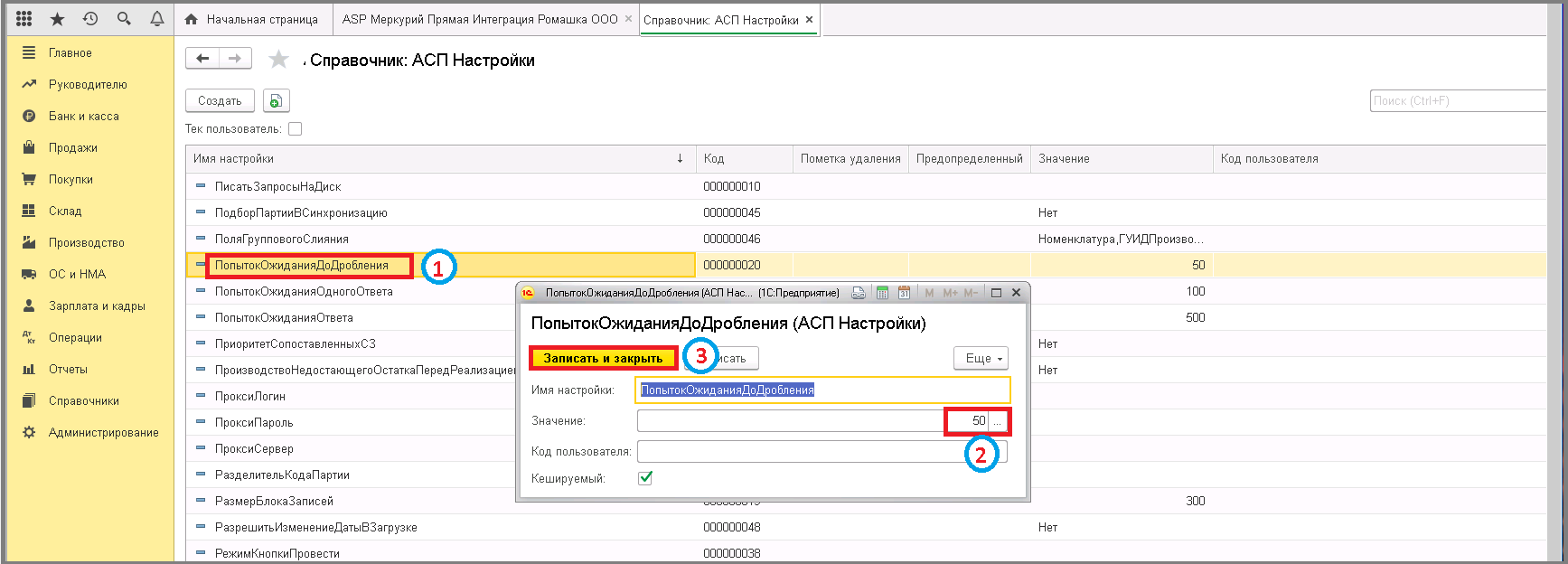 Рекомендованные параметры указаны на рисунке
Рекомендованные параметры указаны на рисунке
| Авто Разбор | Включает автоматический разбор заявок перед регистрацией новых |
| Групповая Регистрация | Режим множественной регистрации пачкой в одном запросе |
| Пакетная Загрузка Остатков | Режим дозагрузки складских записей только по изменённым. Ускоряет запрос, но понижает стабильность |
| Попыток Ожидания До Дробления | Количество попыток ожидания запрошенных складских записей, после которого запрошенный пакет будет разбит на 10 равных частей. По умолчанию 30 попыток |
| Попыток Ожидания Одного Ответа | Количество попыток ожидания ответа от Меркурия, после которого заявка считается "застрявшей" и больше не запрашивается. По умолчанию 50 |
| Попыток Ожидания Ответа | Попыток ожидания разбора очереди. По умолчанию 100 |
| Размер Блока Записей | Количество записей журналов, получаемых из Меркурия за один запрос. При работе в динамическом режиме рекомендуется устанавливать 200-500(1000 максимум) |
| Режим Кнопки Создать | Режим действия кнопки создать при групповой обработке документов. Позволяет одним нажатием кнопки "Создать" выполнить три операции: создать, провести, заполнить правила регионализации |
| Режим Кнопки Провести | Режим действия кнопки провести при групповой обработке документов. Позволяет одним нажатием кнопки "Провести" выполнить три операции: провести, заполнить правила регионализации, зарегистрировать сертификат |
| Сопоставлять По Артикулу | Автоматическое сопоставление складских записей по артикулу номенклатуры |
| Частичная Регистрация | Операция позволяющая, зарегистрировать исходящий сертификаты только на товары, имеющиеся в наличии |
| Настройки прокси (Прокси Логин/Пароль/Сервер) | Если что-либо блокирует трафик интеграции к Меркурий(Ветис.АPI), то данная настройка позволяет обойти ограничение - запросы на прямую идут в веб доступ |